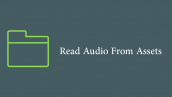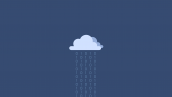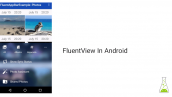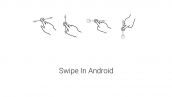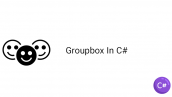آموزش HelpProvider در سی شارپ
سلام دوستان عزیز در این سری از آموزش برنامه نویسی سی شارپ (c#) به آموزش HelpProvider در سی شارپ می پردازیم در واقع HelpProvider شبیه به ErrorProvider می ماند به این شکل که باید به یک شئی نسبت داده شده سپس یک Alert یا پیغام را به کاربر نمایش میدهد و آن را راهنمای می کنند در ادامه با ما همراه باشید تا نحوه استفاده از آموزش HelpProvider در سی شارپ را یاد گیرید..
مثل تمامی کنترل یا شئی های سی شارپ به دو شکل می توان HelpProvider را بروی فرم نمایش داد یک اینکه با استفاده از Drag و Drop آن را از بخش ToolBox پروژه drag و drop کنیم (ساده ترین کار ممکن) و راه حل دوم هم اینکه با استفاده از کد آن شئی یا کنترل را ایجاد کنیم.
ما در نظر میگیریم یک TextBox و یک Button بروی فرم قرار دارد و ما می خواهیم برای آن یک پیغام نمایش دهیم( HelpProvider ).
از کد زیر استفاده کنید.
1 2 3 4 5 6 7 | private HelpProvider hlpProvider; hlpProvider = new System.Windows.Forms.HelpProvider(); hlpProvider.SetShowHelp(textBox1, true); hlpProvider.SetHelpString(textBox1, "Enter a valid text here."); hlpProvider.SetShowHelp(button1, true); hlpProvider.SetHelpString(button1, "Click this button."); hlpProvider.SetHelpNavigator(textBox1, HelpNavigator.TableOfContents); |
در ابتدای کار یک شئی از HelpProvider ایجاد کردیم و برای TextBox و Button تنظیم کردیم که این HelpProvider نمایش داده شود SetShowHelp این ویژگی باعث فعال کردن نمایش پیام شده و SetHelpString متنی که می خواهیم بروی شئی نمایش دهیم را تنظیم می کند ورودی اول شئی و ورودی دوم متن که می خواهیم نمایش دهیم.
فراموش نکنید می توانید از Using به شکل زیر استفاده کنید.
1 | using system.Windows.Forms.HelpProvider; |
آن را به شکل زیر می توانید به یک Void یا متد تبدیل کنید.
1 2 3 4 5 6 7 8 9 10 | private HelpProvider hlpProvider; private void CreateHelpProvider() { hlpProvider = new System.Windows.Forms.HelpProvider(); hlpProvider.SetShowHelp(textBox1, true); hlpProvider.SetHelpString(textBox1, "Enter a valid text here."); hlpProvider.SetShowHelp(button1, true); hlpProvider.SetHelpString(button1, "Click this button."); hlpProvider.SetHelpNavigator(textBox1, HelpNavigator.TableOfContents); } |
این آموزش هم به پایان رسید.
موفق و پیروز باشید.
 آموزش برنامه نویسی اندروید |
آموزش برنامه نویسی اندروید |